如果您不使用 iMessage,那麼 WhatsApp 可能是您與聯繫人保持聯繫的主要選擇。然而,該應用程序確實引起了一些隱私問題。您可以在 iPhone 上使用面容 ID 或密碼鎖定 WhatsApp,以防止不必要的訪問。但是,有時您可能會覺得這不足以保護您所有的聊天。
這就是 WhatsApp 推出鎖定聊天選項的原因,作為附加的安全層。如果您是 iPhone 用戶,這篇文章將向您展示如何在 iPhone 上鎖定 WhatsApp 上的個人和群組聊天。 Android 用戶也可以使用此功能。
需要記住的事情
在繼續執行這些步驟之前,我們想強調一些重要的方面。要在 iPhone 上鎖定 WhatsApp 聊天,您需要確保滿足以下條件
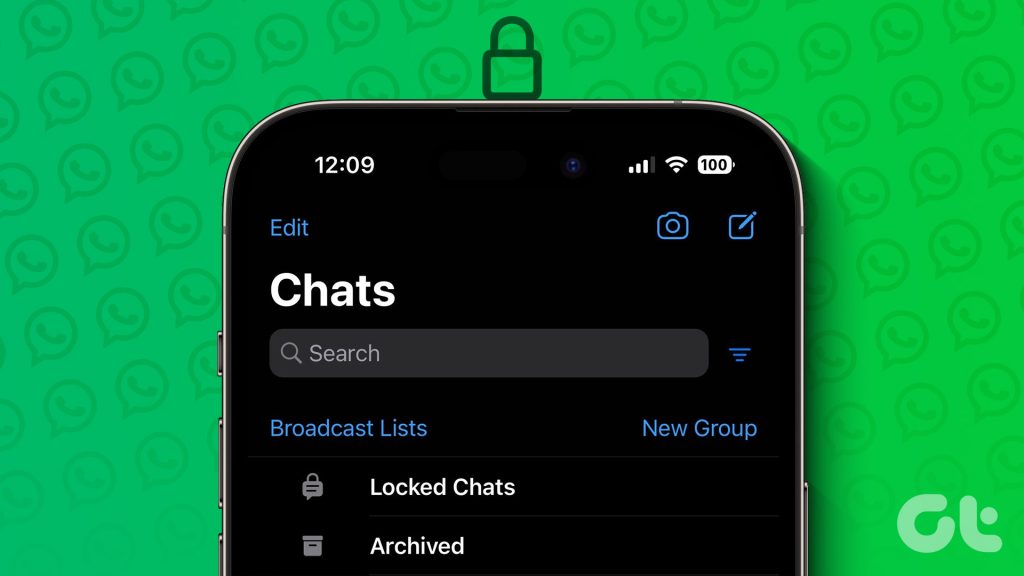 您正在 iPhone 上使用最新版本的 WhatsApp。您無需註冊 WhatsApp Beta 計劃即可使用此功能。您需要在 iPhone 上啟用面容 ID 或密碼才能鎖定 WhatsApp 中的個人聊天。如果您因為看不到該功能而無法執行以下步驟,請確保您已為 WhatsApp 啟用 Face ID。
您正在 iPhone 上使用最新版本的 WhatsApp。您無需註冊 WhatsApp Beta 計劃即可使用此功能。您需要在 iPhone 上啟用面容 ID 或密碼才能鎖定 WhatsApp 中的個人聊天。如果您因為看不到該功能而無法執行以下步驟,請確保您已為 WhatsApp 啟用 Face ID。
如何在 iPhone 上的 WhatsApp 中鎖定個人聊天
讓我們首先向您展示如何在 WhatsApp 中鎖定個人聊天的步驟。如果您想要對某個單獨對話保密,您可以在 iPhone 上的 WhatsApp 中使用此功能。以下是如何使用它。
第 1 步:在 iPhone 上打開 WhatsApp。
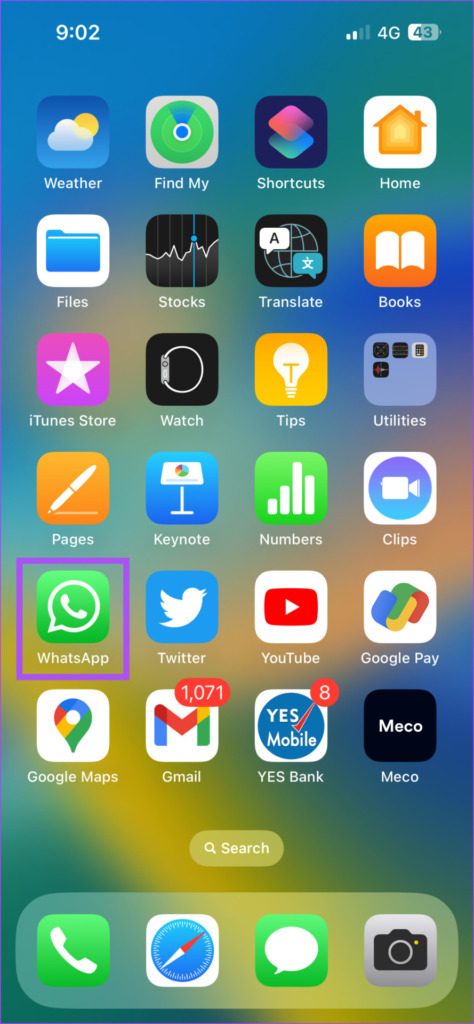
第 2 步:選擇您想要鎖定的聊天。
第 3 步:點擊頂部的聯繫人姓名。
第 4 步:向下滾動並選擇“聊天鎖定”。
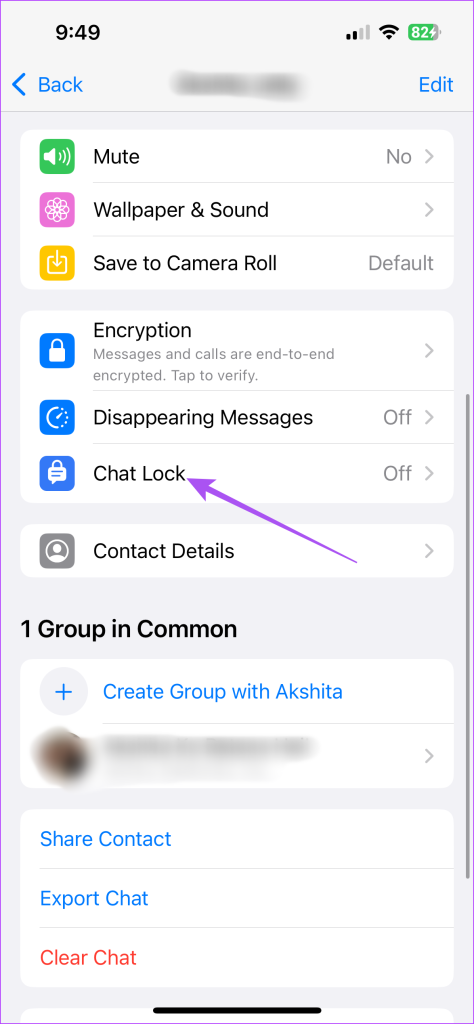
第 5 步:點擊“鎖定此聊天”旁邊的開關以啟用聊天鎖定。
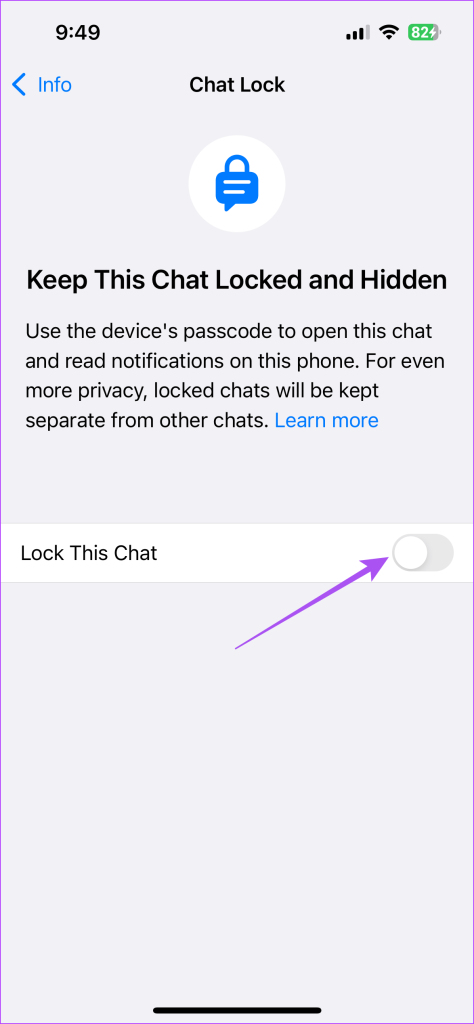
系統會要求您使用面容 ID 或密碼進行確認。
請注意,WhatsApp 不會鎖定您鏈接設備上的聊天。
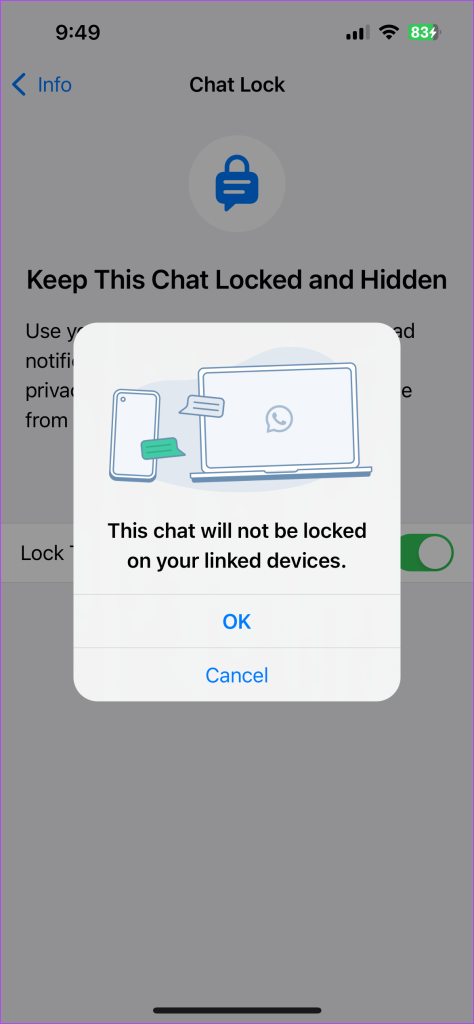
如何在 iPhone 上鎖定 WhatsApp 群聊
與個人聊天一樣,您也可以在 iPhone 上的 WhatsApp 中啟用群聊鎖定。如果您自己創建 WhatsApp 群組,這也適用。以下是啟用它的方法。
第 1 步:在 iPhone 上打開 WhatsApp。
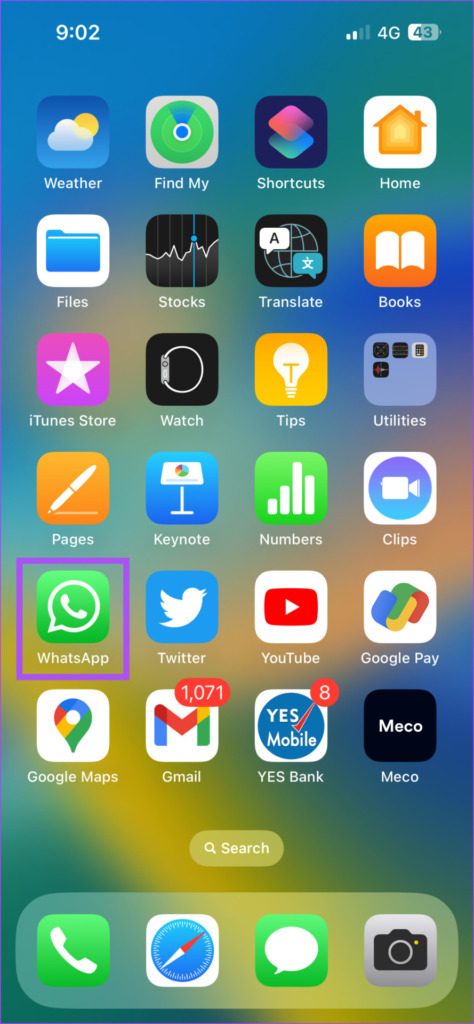
第 2 步:選擇您想要鎖定的群聊。
第 3 步:點擊頂部的群聊名稱。
第 4 步:向下滾動並選擇“聊天鎖定”。
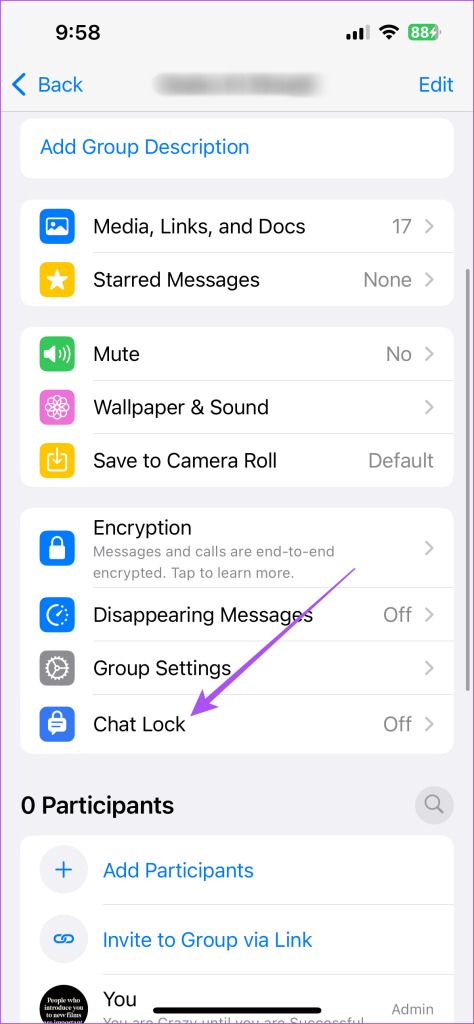
第 5 步:點擊“鎖定此聊天”旁邊的開關以啟用聊天鎖定。
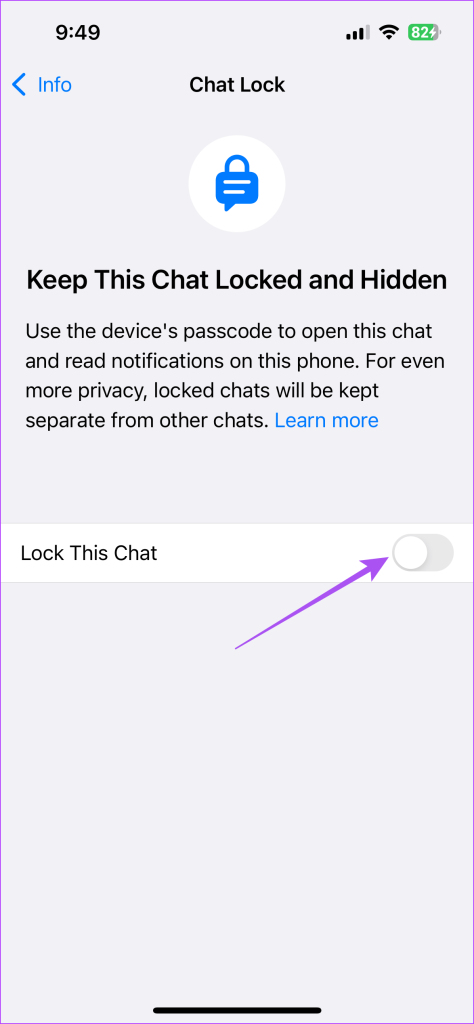
系統會要求您使用面容 ID 或密碼進行確認。
如何在 iPhone 上的 WhatsApp 上查找鎖定的聊天
一旦您在 WhatsApp 上鎖定個人或群組聊天,他們將不會在應用程序的主聊天頁面上可見。您需要從頂部向下滑動才能顯示“鎖定聊天”文件夾。
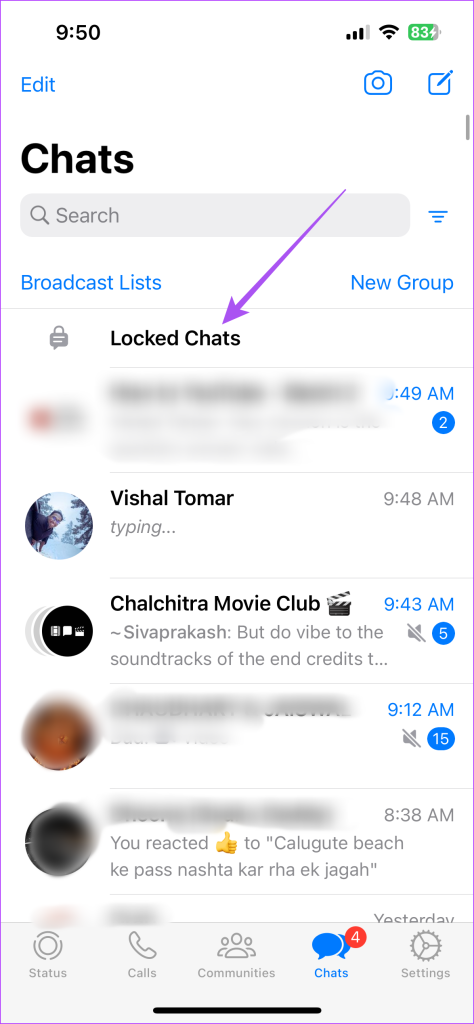
您可以選擇它來查看所有鎖定的聊天和群聊。以下是禁用聊天鎖的方法。
第 1 步:在“鎖定聊天”文件夾中,選擇您要解鎖的聊天。
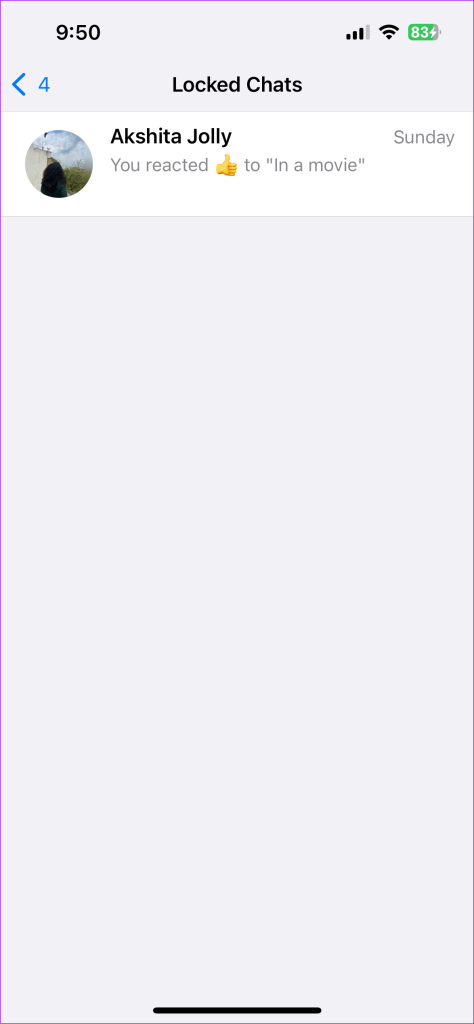
第 2 步:點擊頂部的群聊名稱或聯繫人姓名。
第 3 步:向下滾動並選擇“聊天鎖定”。
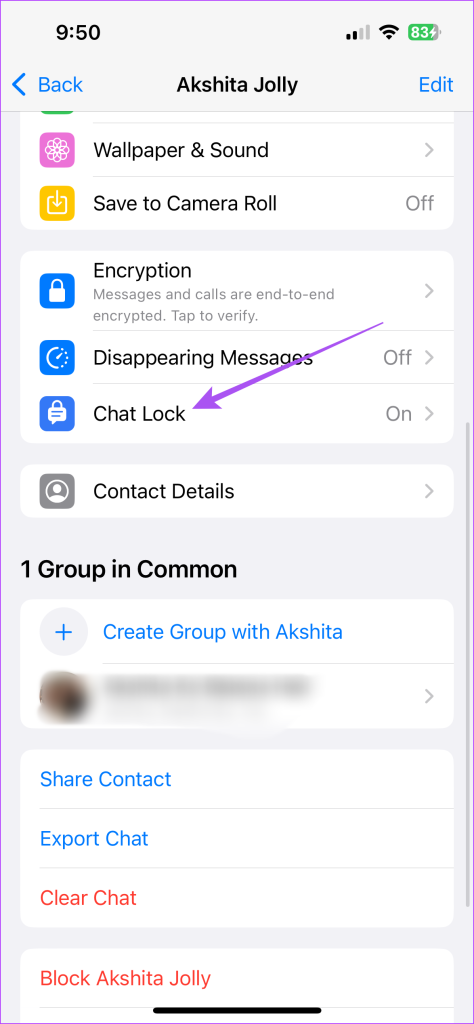
第 4 步:再次點擊開關以禁用聊天鎖定。
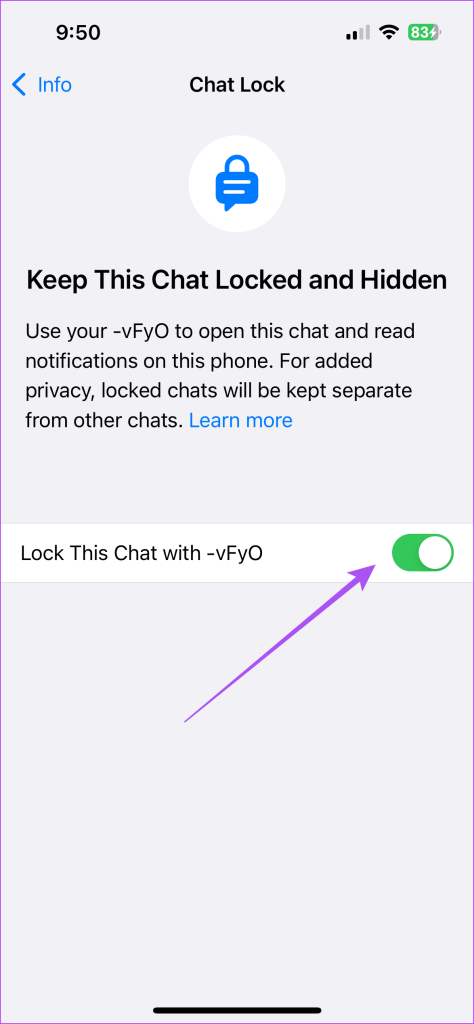
系統會要求您使用面容 ID 或密碼進行驗證。完成後,您選擇的聊天將被解鎖。
無法在 iPhone 上鎖定 WhatsApp 聊天?
如果您在 iPhone 上仍然看不到鎖定 WhatsApp 聊天的功能,您可以嘗試強制退出並重新啟動應用程序。
第 1 步:在 iPhone 主屏幕上,向上滑動並按住以顯示後台應用程序窗口。
第 2 步:向右滑動以查找 WhatsApp。然後,向上滑動以強制退出 WhatsApp。
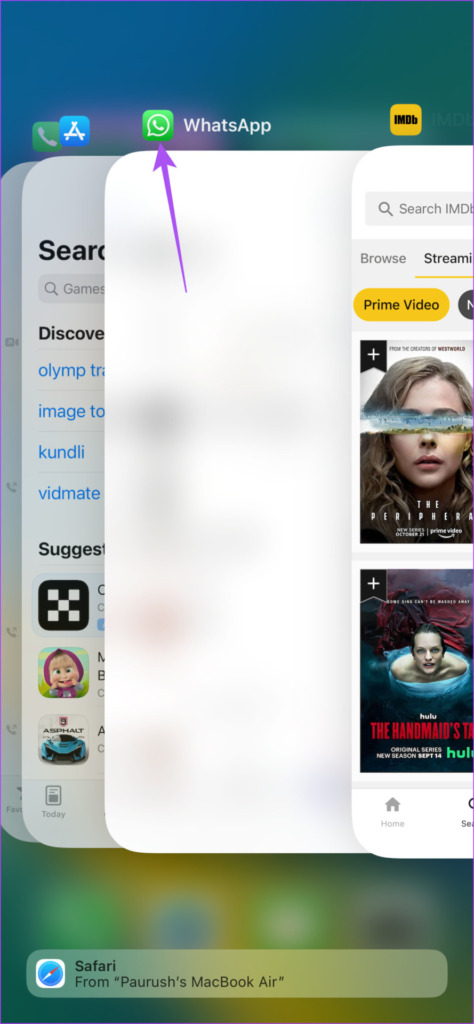
第 3 步:再次打開 WhatsApp,您現在應該會看到聊天鎖定功能。
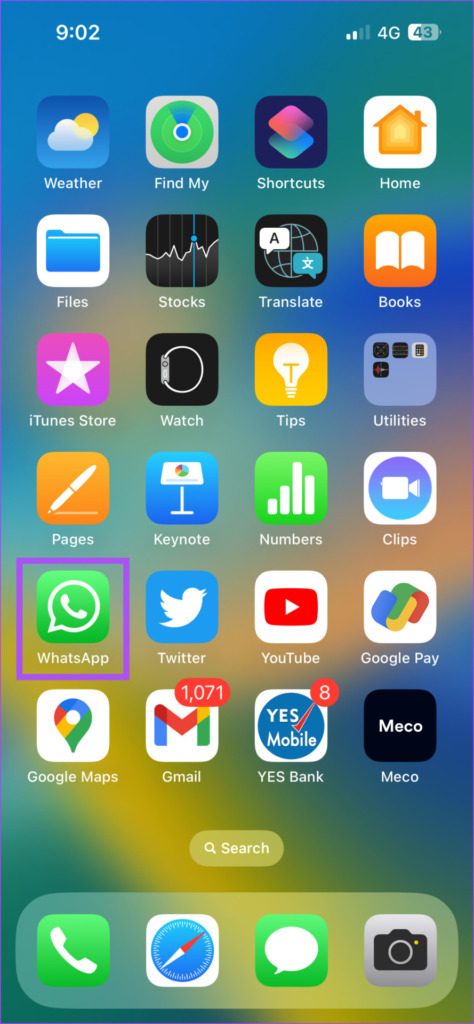
保護您的對話
您可以通過此方式鎖定 iPhone 上 WhatsApp 中的聊天內容。 WhatsApp 還為 iPhone 上的視頻通話提供畫中畫支持。它會自動啟用,就像 YouTube 和 FaceTime 等其他應用程序一樣。但是,如果您無法使用此功能,您可以參考我們的帖子,該帖子針對 iPhone 上的 WhatsApp 中的畫中畫功能無法使用的問題提供了最佳修復建議。

